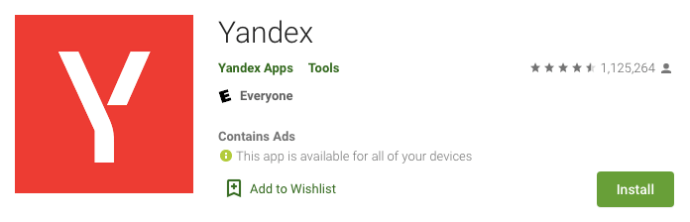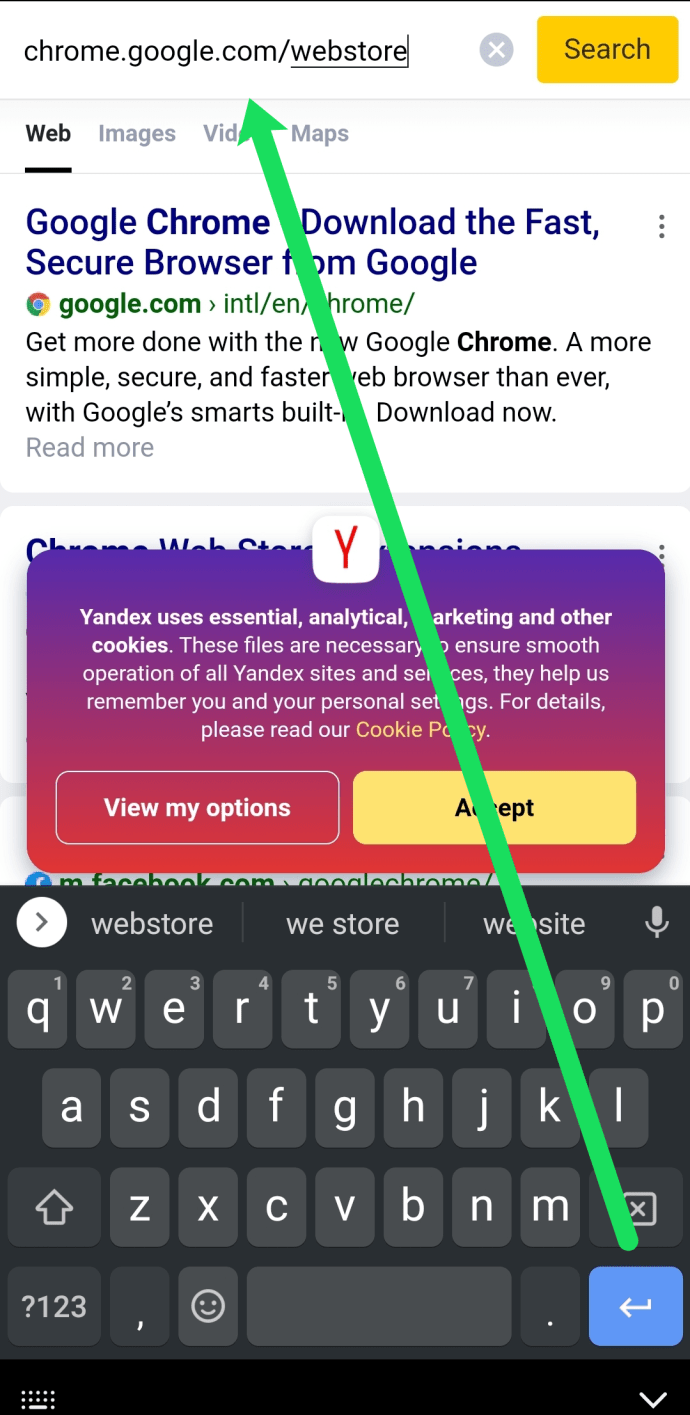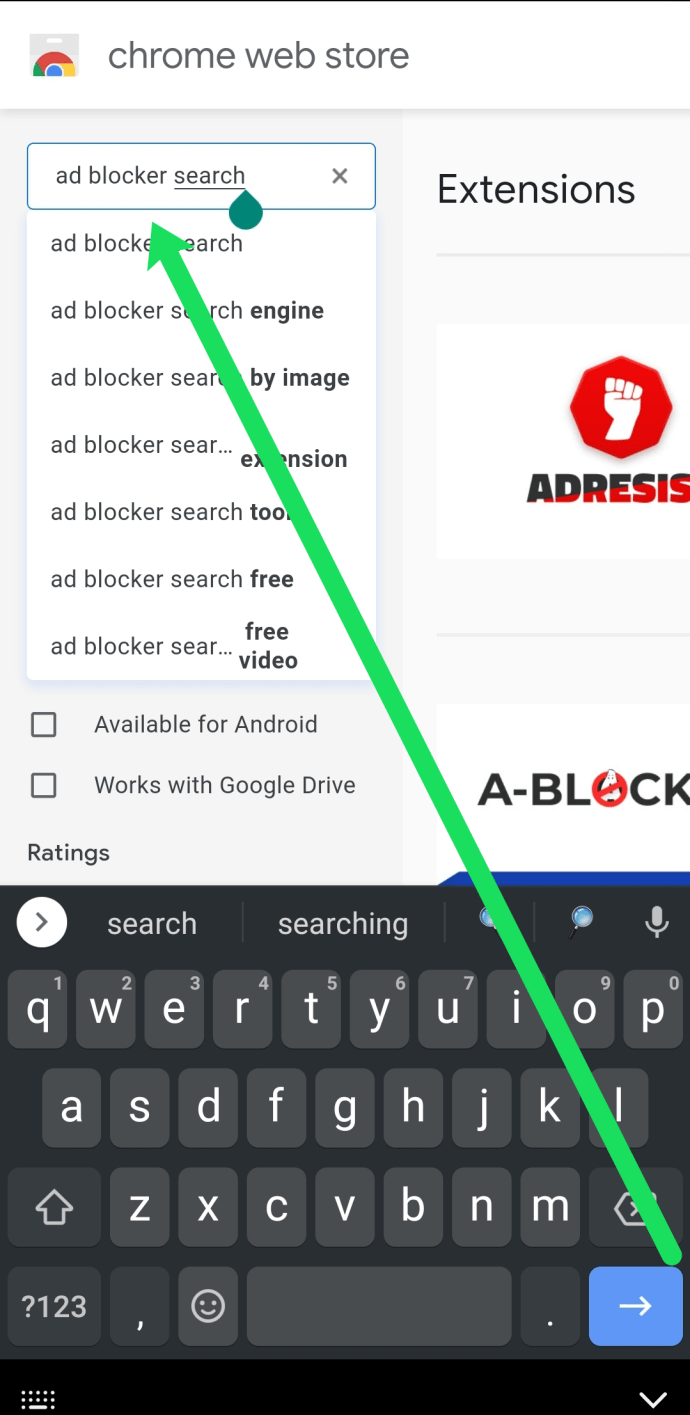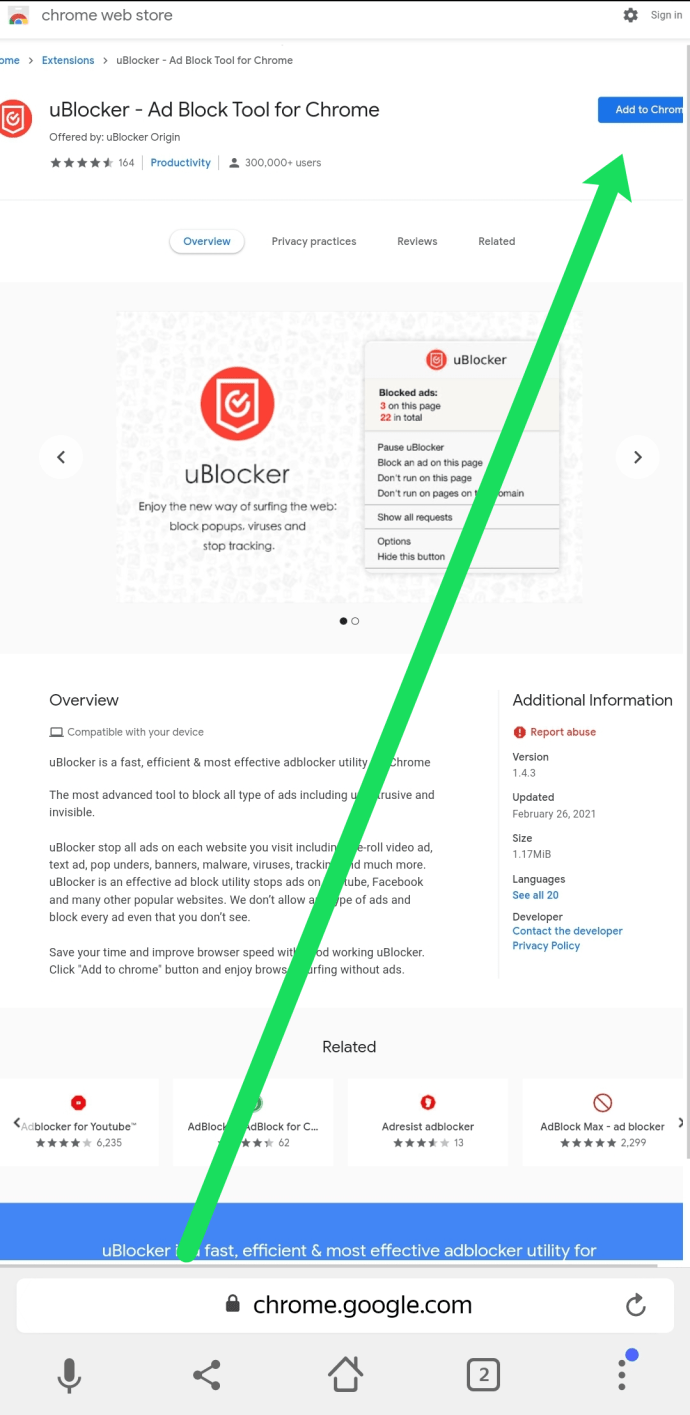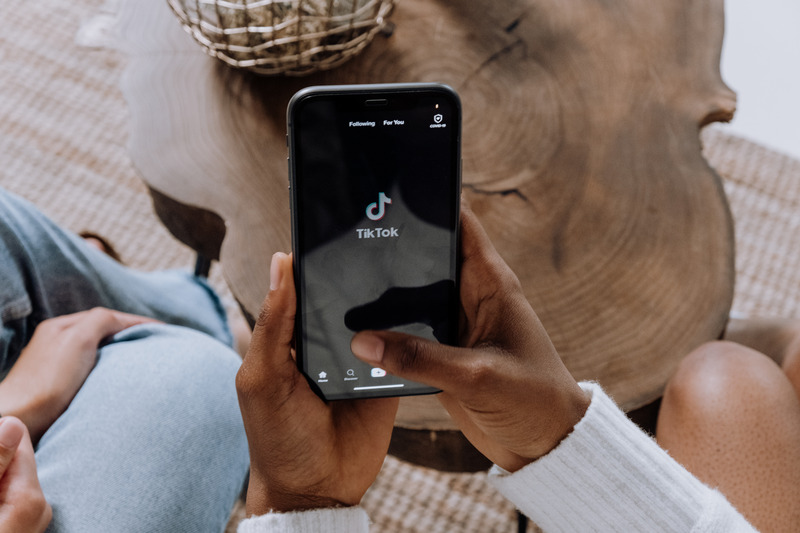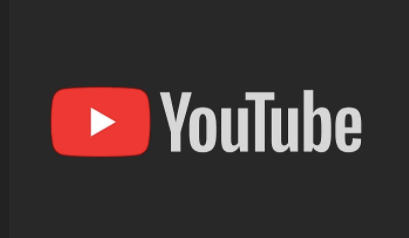AndroidにChrome拡張機能をインストールできますか?この質問は常に表示されます。 Google ChromeとAndroidの両方がGoogleによって作成されたことを考えると、Chromeを最大限に活用できると思います。不幸にも、 Chrome拡張機能は、AndroidのChromeブラウザと互換性がありません。

確かに、Android上のChromeには「デスクトップ」オプションがありますが、それは表示しているWebサイトを変更するだけであり、アドオンや機能が満載の通常のデスクトップChromeブラウザのようには機能しません。
その情報が邪魔にならないので、モバイルでお気に入りの拡張機能をどのように使用できますか? 正解は別のブラウザを使用することです、Androidで動作するものは数十あります。

AndroidでChrome拡張機能を使用する方法
Chromeは、ブラウザにオープンソースのChromiumプラットフォームを使用しているため、多くの競合他社も同様です。 Chromeの制限を克服しながら、通常の機能を維持する最も簡単な方法は、 拡張機能をサポートするChromiumベースのAndroidブラウザを使用する.
最も人気のあるオプションの1つはYandexです。このブラウザはGooglePlayストアで入手できるため、ファイルをサイドロードする必要はありません。 Yandexは、Chromeウェブストアの完全なサポートも提供しています。 AndroidデバイスでChrome拡張機能を使用する場合は、ここから始めるのが最適です。
YandexのChromeウェブストアにアクセスするには、次の手順を実行します。
- Google Playストアにアクセスして、Yandexをダウンロードしてください。
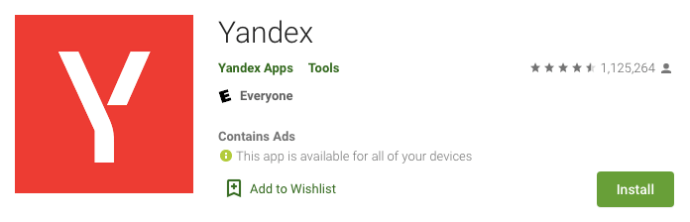
- インストールしたら、上部のアドレスバーをタップします。 「chrome.google.com/webstore」 引用符なし。もちろん、このリンクをタップすることもできます。
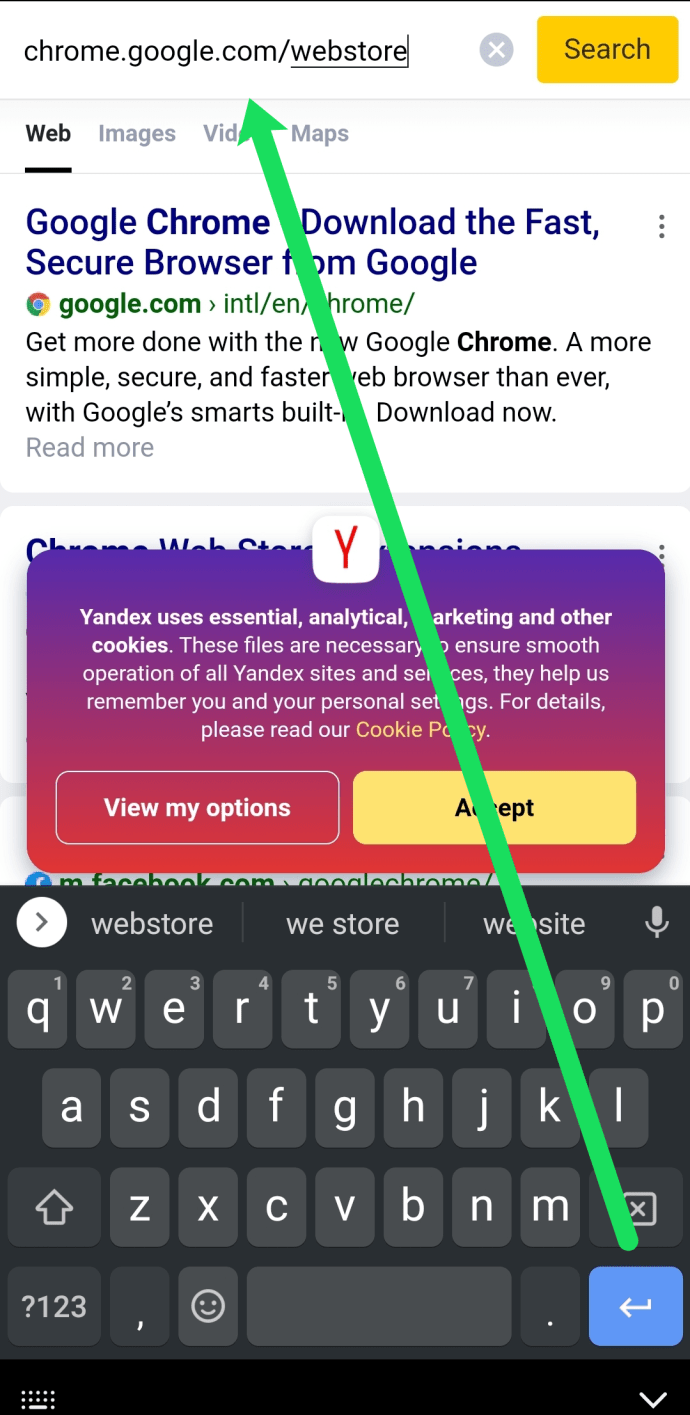
- ウェブストアが開いたら、をタップします "検索バー" 追加する拡張機能を入力します。 ノート: デスクトップ版が表示される可能性があるため、2本の指でズームアウトします。
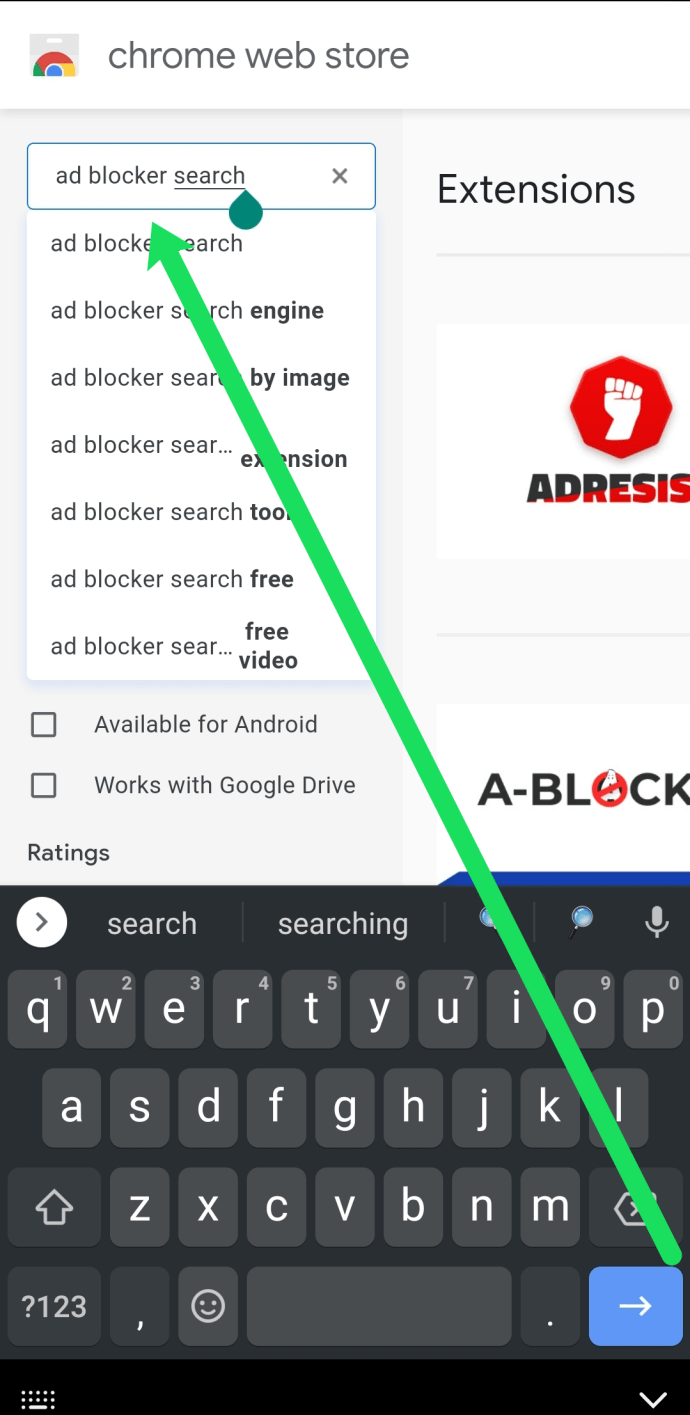
- タップ "インストール" 右上隅にあります。
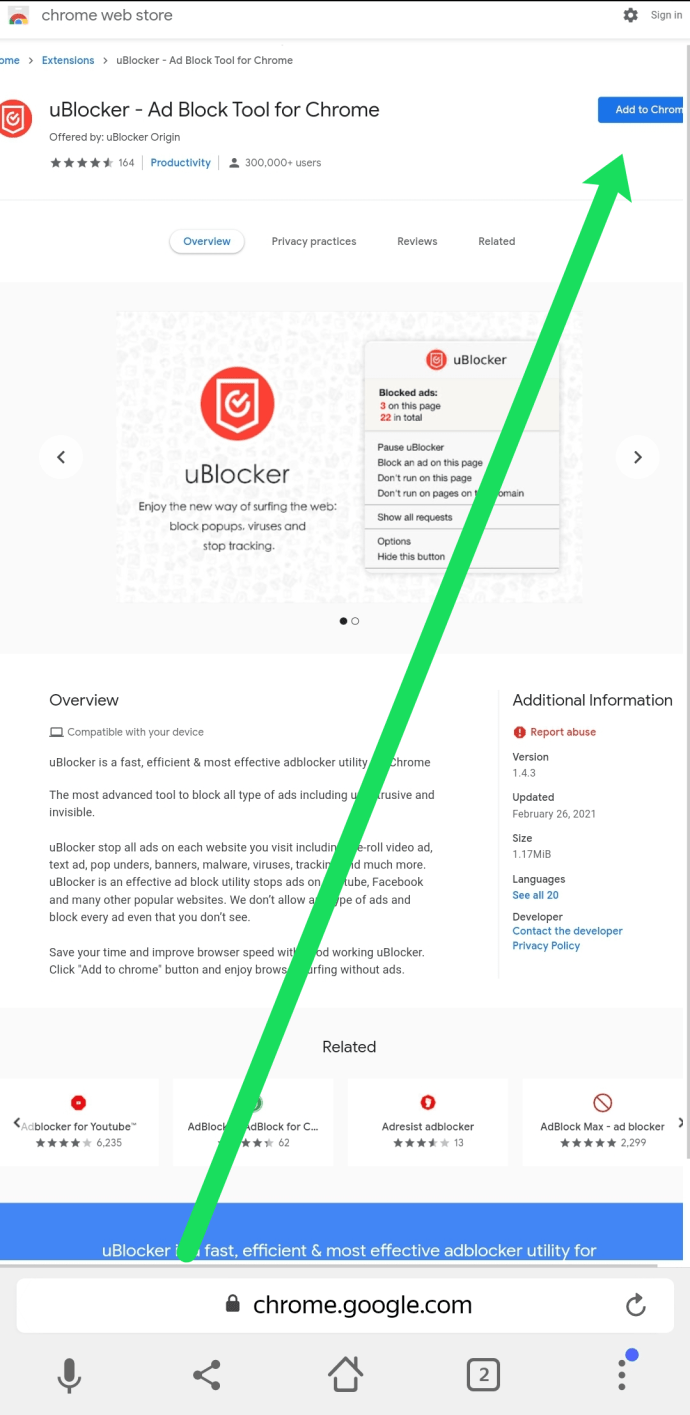
拡張機能がウェブブラウザに表示され、いつでも使用できるようになりました。コンテンツの多くがロシア語であるため、一部のユーザーはYandexについて不満を持っています。そのため、これがお楽しみのブラウザでない場合は、次のセクションで試すことができる他のブラウザをリストしました。
AndroidのChromeの他の拡張機能
アドオン/拡張機能で動作するAndroidブラウザーがいくつかあるので、ここで試してみたいと思うかもしれません。
勇敢なAndroidブラウザ
ブレイブブラウザは、デスクトップおよびAndroidユーザーに人気のあるブラウザです。まず、このブラウザは拡張機能をサポートしていませんが、必ずしも拡張機能を必要としているわけではありません。プライバシー制御と非常に効果的な広告ブロックが組み込まれています。このブラウザはデフォルトで広告をブロックし、プライバシーを制御します。

ブレイブは、他の拡張機能を使用している場合はおそらく探しているブラウザではありませんが、プライバシーがすべてであるかどうかを検討する必要があります。
キウイAndroidブラウザ
Kiwi Browserは、拡張機能をサポートするもう1つのChromiumベースのブラウザーです。 Kiwiには広告ブロックも組み込まれており、非常に高速に動作します。ダウンロードが軽く、インストールが速く、起動も速くなります。これは一般的な使用に適したブラウザであり、デフォルトでほとんどの広告をブロックします。

ロードしたら、3ドットのメニューアイコンを選択し、[拡張機能]を選択すると、Kiwi Webストア(実際にはGoogle Playストア)へのリンクが表示されます。そこから拡張機能を選択すれば、準備は完了です。
ブロマイトAndroidブラウザ
Bromite Browserは、広告ブロックが組み込まれたGitHubプロジェクトです。 Chromiumをベースにしていますが、ブラウジングを高速化し、データ収集を最小限に抑えるために、最小限に抑えられています。私たちが使用する拡張機能の多くは広告をブロックし、Googleがデータを収集するのを防ぐためのものであるため、これもチェックする価値のあるブラウザです。

Bromiteは、拡張機能の操作の概要を完全には満たしていませんが、Braveと同様に、コア製品には、とにかく日常的に使用する拡張機能のほとんどが含まれています。
FirefoxAndroidブラウザ
Firefoxはよく知られており、それには正当な理由があります。 Chromeは、同じように高速で、安全で、プライバシーへの関心が高いため、常にChromeと競合しています。インターネットの巨人の支援はありませんが、それでも非常に優れたパフォーマンスを発揮することはできません。
Firefox for Androidは、Mozillaのカスタムアドオンをサポートしています、したがって、Androidでもデスクトップと非常によく似たエクスペリエンスを提供します。ほとんどのChrome拡張機能にはFirefoxに相当するものがあるため、ラップトップまたはデスクトップにお気に入りのセットアップがある場合は、モバイルでほぼ正確に模倣できます。
ドルフィンAndroidブラウザ
Dolphin Browserは、アドオンをサポートするAndroidのもう1つのトップパフォーマーです。 最近のアップデートでは、本来あるべきほど前進していませんが、それでも、これらの必要な拡張機能をサポートする堅実なAndroidブラウザです。 Dolphin Browserには広告ブロッカーもあり、Flashでも動作します。少なくとも今のところ、Flashが廃止され、HTML5が引き継いだためです。とにかく、Flashを使用するレガシーゲームをプレイする場合、Dolphinはそれらをプレイします。

Dolphinはすばやく機能し、デフォルトではほとんどの広告をブロックしますが、わずかなスリップが発生するだけで、期待どおりに機能します。ドルフィンブラウザはチェックする価値があります。
ChromeがAndroidのアドオンで機能しないのは本当に残念です。幸いなことに、拡張機能を使用するか、拡張機能を必要とせずにコアサービスを提供する代替ブラウザーには、いくつかの優れたオプションがあります。
よくある質問
Chrome拡張機能はどこで入手できますか?
通常、Chromeの拡張機能はChromeウェブストアから入手できます。ただし、Chromeブラウザのモバイルバージョンには何もありません。検索オプションを使用して、お気に入りの拡張機能を検索することもできません。このシナリオが、代替ブラウザを使用する必要がある理由です。上記のブラウザの中には、それ自体が拡張機能を提供していないものもありますが、拡張機能に求められる機能の多くを備えています。
Chrome拡張機能は何をしますか?
Chrome拡張機能は、スマートフォンのアプリケーションに似ています。すべてにほぼ1つあります。 Honey拡張機能でお金を節約することから、Grammarlyで文法を完成させることまで、利用できるオプションはたくさんあります。 Chromeウェブストアのホームページには、人気のあるオプションがいくつかリストされているため、探しているものがわからない場合は、そこから始めてください。
Android用のChromeの代替品についての提案はありますか?もしそうなら、それについて以下に教えてください!